没有光驱怎么装系统,小猪教您
- 时间:2017年11月13日 12:00:08 来源:魔法猪系统重装大师官网 人气:7739
以前我们重装系统都需要购买光盘,用驱动进行安装,现在有更简单的方法进行系统的安装,为了追求轻便,电脑的设计偏向轻薄化,多数电脑都不再配置光驱,不需要光驱和光盘,只需要在网上下载一个系统镜像即可。下面,小编就来跟大家演示在没有光驱的情况下,怎么安装系统。
现在使用电脑的用户越来越多,而系统对于我们广大的电脑用户已经不陌生了,当然给我们带来极大的便利的同时,也会遇到一些系统的故障,如果没有方法解决的时候,就得安装系统了,如果没有没有光驱怎么装系统呢?下面,小编就来跟大家说说没有光驱怎么装系统的方法。
没有光驱怎么装系统
准备工作:
1、使用u深度u盘启动盘制作工具制作好的启动u盘
2、ghost win8系统镜像文件
开始安装:
将准备的的ghost win8系统镜像包存储到已做好的u深度u盘启动盘根目录中

安装系统载图1
先将u深度u盘启动盘插入电脑,重启电脑等待出现开机画面时按下启动快捷键,使用u盘启动盘进入u深度主菜单,选择【02】u深度Win8PE标准版(新机器),按下回车键进入
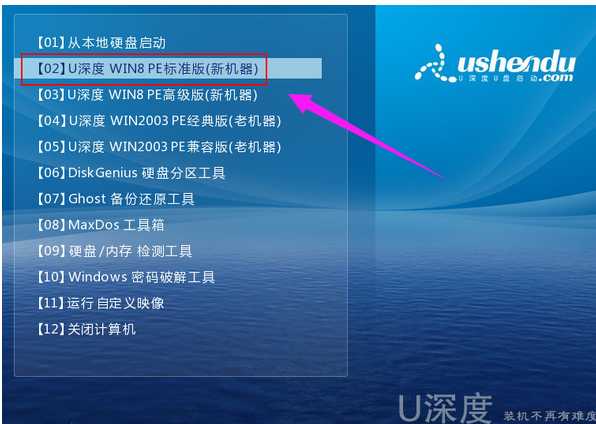
光驱载图2
进入pe后会自启u深度pe装机工具,首先点击"浏览"将保存在u盘的系统镜像添加进来,接着选择c盘作系统盘存放镜像,点击“确定”

没有光驱载图3
弹出的询问提示窗口,直接按下"确定"
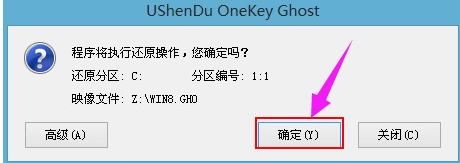
系统载图4
等待磁盘完成格式化后,将会进行win8镜像文件安装
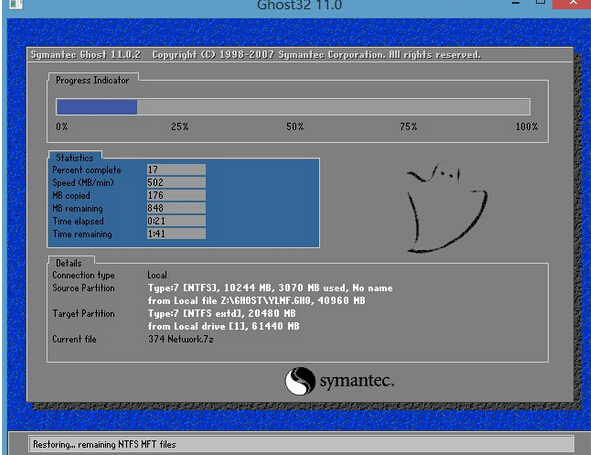
光驱载图5
电脑重启之后会继续win8系统的安装,整个过程不需要进行任何操作,电脑都将为我们自动完成。
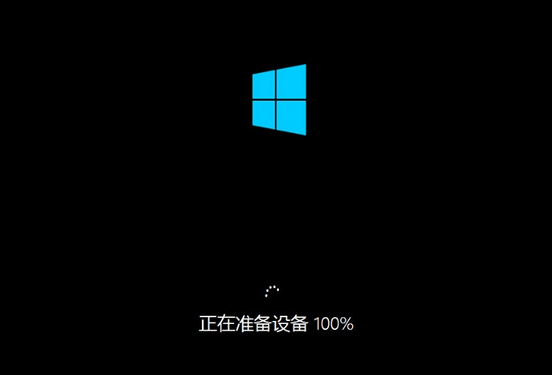
系统载图6
以上就是没有光驱安装系统的操作方法了。









